Το Amazon Prime είναι μια από τις πιο δημοφιλείς πλατφόρμες βίντεο παγκοσμίως, προσφέροντας προσαρμοσμένους υπότιτλους για το περιεχόμενό του σε διάφορα σενάρια. Οι υπότιτλοι είναι διαθέσιμοι για ταινίες, τηλεοπτικές εκπομπές και άλλο υποστηριζόμενο περιεχόμενο, επιτρέποντας στους χρήστες να προσαρμόσουν την εμπειρία προβολής στις προτιμήσεις τους επιλέγοντας γλώσσα, μέγεθος κειμένου και χρώμα.
Οι υπότιτλοι διαδραματίζουν κρίσιμο ρόλο στη βελτίωση της εμπειρίας προβολής παρέχοντας καλύτερη κατανόηση των διαλόγων, ειδικά για άτομα με προβλήματα ακοής, γεγονός που τους επιτρέπει να απολαμβάνουν πλήρως και να ασχολούνται με το περιεχόμενο. Σε αυτό το άρθρο, θα σας δείξουμε πώς να λάβετε υπότιτλους στο Amazon Prime. Είναι εύκολο και βελτιώνει την εμπειρία παρακολούθησης.
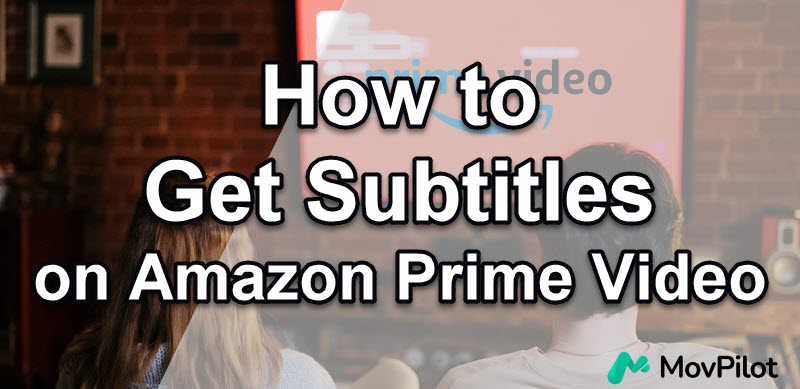
1. Ενεργοποιήστε τους υπότιτλους στο Amazon Prime σε Κινητό/Τάμπλετ
Οι διαφορετικές συσκευές απαιτούν διαφορετικά βήματα. Για να ενεργοποιήσετε τους υπότιτλους στο Amazon Prime Video στο κινητό ή τη συσκευή tablet σας, απλώς ελέγξτε το ακόλουθο περιεχόμενο:
- Εκκινήστε το Εφαρμογή Amazon Prime Video στη συσκευή σας και ξεκινήστε την αναπαραγωγή ενός βίντεο που πρέπει να ενεργοποιήσετε τον υπότιτλο.
- Αγγίξτε την οθόνη για να λάβετε τα στοιχεία ελέγχου αναπαραγωγής/παύσης και άλλες επιλογές.
- Πατήστε το εικονίδιο με το συννεφάκι ομιλίας που βρίσκεται στην επάνω δεξιά γωνία της οθόνης, όπου μπορείτε να επιλέξετε τη γλώσσα υποτίτλων που προτιμάτε από τις διαθέσιμες επιλογές.
- Επιλέξτε τη γλώσσα που προτιμάτε και μετά κάντε κλικ στο βίντεο για να συνεχίσετε την αναπαραγωγή με τους υπότιτλους.
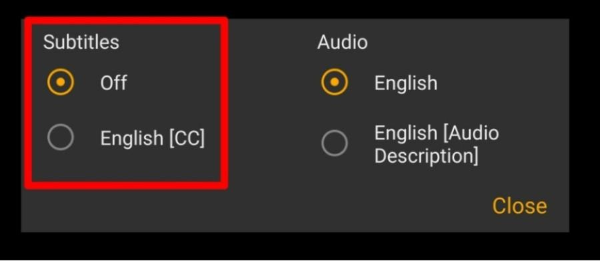
2. Ενεργοποιήστε τους υπότιτλους στο Amazon Prime στον υπολογιστή
Εάν χρησιμοποιείτε υπολογιστή για να παρακολουθείτε βίντεο του Amazon Prime, ο οδηγός θα ήταν λίγο διαφορετικός. Εδώ είναι τι πρέπει να κάνετε.
- Εκτελέστε το Amazon Prime και κάντε κλικ στο “Prime Video” εικόνισμα.
- Ξεκινήστε την αναπαραγωγή του βίντεο που θέλετε να παρακολουθήσετε με υπότιτλους.
- Κάντε κλικ στο εικονίδιο με το συννεφάκι ομιλίας που βρίσκεται στην επάνω δεξιά γωνία της οθόνης για να επιλέξετε τη γλώσσα υποτίτλων που θέλετε από τις επιλογές που παρέχονται.
- Εάν θέλετε να αλλάξετε το μέγεθος και το χρώμα του κειμένου των υπότιτλων, υπάρχει επίσης α "Ρυθμίσεις υπότιτλων" επιλογή από την οποία μπορείτε να διαλέξετε.

3. Ενεργοποιήστε τους υπότιτλους στο Amazon Prime σε Smart TV
Για άτομα που χρησιμοποιούν έξυπνες τηλεοράσεις, η ενεργοποίηση των υπότιτλων στο Amazon Prime Video απαιτεί τον παρακάτω οδηγό.
- Παίξτε ένα βίντεο στο οποίο θέλετε να προσθέσετε υπότιτλους στο Amazon Prime Video.
- Χρησιμοποιήστε το τηλεχειριστήριο για πρόσβαση στο μενού αναπαραγωγής και επιλέξτε το εικονίδιο 'CC'. Εάν το εικονίδιο CC δεν εμφανίζεται, αυτό μπορεί να υποδεικνύει ότι ο συγκεκριμένος τίτλος δεν έχει επιλογές λεζάντας.
- Από το Ρυθμίσεις υπότιτλων μενού, μπορείτε να ελέγξετε τις ρυθμίσεις εμφάνισης για τους υπότιτλους και να δημιουργήσετε προεπιλογές.
- Ανάλογα με την έξυπνη τηλεόρασή σας, μπορείτε να επιλέξετε τη γλώσσα των υποτίτλων εκ των προτέρων ή μπορείτε να την επιλέξετε από το μενού Ρυθμίσεις υποτίτλων του Amazon Prime Video.
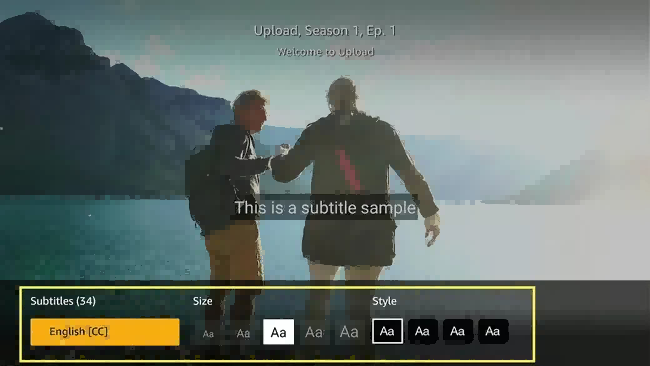
4. Κατεβάστε τους υπότιτλους βίντεο Amazon Prime
Αφού ενεργοποιήσετε τους υπότιτλους, μπορείτε να απολαύσετε ταινίες και εκπομπές με χρήσιμο κείμενο στην οθόνη. Ωστόσο, εάν θέλετε να αποθηκεύσετε τους υπότιτλους για αργότερα, ενδέχεται να αντιμετωπίσετε περιορισμούς. Αν και η επίσημη λειτουργία λήψης σάς επιτρέπει να αποθηκεύετε βίντεο και υπότιτλους για προβολή εκτός σύνδεσης, υπάρχουν περιορισμοί στην αποθήκευση ολόκληρου του αρχείου υποτίτλων. Αυτοί οι περιορισμοί μπορούν σας εμποδίζουν να λάβετε ολόκληρο το έγγραφο υπότιτλων όταν παρακολουθείτε εκτός σύνδεσης.
Υπό αυτή την περίσταση, MovPilot Amazon Prime Video Downloader συνιστάται ιδιαίτερα εδώ, το οποίο προσφέρει την επιλογή του λήψη βίντεο Amazon Prime καθώς και τοπικούς υπότιτλους για πάντα και απολαμβάνοντας απεριόριστη πρόσβαση σε ταινίες και τηλεοπτικές εκπομπές με πολλές επιλογές γλώσσας.
Σε σύγκριση με τις επίσημες δυνατότητες υποτίτλων, το MovPilot παρέχει την ευελιξία του αποθήκευση υποτίτλων σε μορφή SRT. Προσφέρει τρεις τύπους υποτίτλων: μαλακούς υπότιτλους, σκληρούς υπότιτλους και εξωτερικούς υπότιτλους. Μπορείτε να επιλέξετε τη γλώσσα των υποτίτλων και ακόμη και να κατεβάσετε ταυτόχρονα υπότιτλους σε πολλές γλώσσες. Αυτό το καθιστά μια ολοκληρωμένη λύση για τις ανάγκες υποτίτλων σας.
Οδηγός για το πώς να κατεβάσετε τους υπότιτλους βίντεο Amazon Prime
Αφού μάθετε τις ισχυρές λειτουργίες που μπορεί να προσφέρει το MovPilot Amazon Prime Video Downloader, ας δούμε πώς σας βοηθά αυτό το πρόγραμμα λογισμικού παρακολουθήστε το Amazon Prime Video εκτός σύνδεσης με υπότιτλους με εξαιρετικά εύκολο τρόπο.
Βήμα 1. Συνδεθείτε στον λογαριασμό σας στο Amazon Prime
Μετά τη λήψη και την εκκίνηση του MovPilot, συνδεθείτε στο Amazon με τον λογαριασμό με τον οποίο αγοράσατε το Prime Video. Μεταβείτε στο εικονίδιο με το γρανάζι για να βεβαιωθείτε ότι ο ιστότοπός σας (χώρα/περιοχή) ευθυγραμμίζεται με την περιοχή του λογαριασμού σας στο Amazon.

Βήμα 2. Ρυθμίστε τους υπότιτλους για λήψεις
Κάντε κλικ στο εικονίδιο MovPilot Amazon Prime Video Downloader's Gear για να ορίσετε την έξοδο υποτίτλων για τα βίντεο του Amazon Prime. Όπως μπορείτε να δείτε, είστε ελεύθεροι να επιλέξετε τη γλώσσα των υποτίτλων και τους τύπους εξόδου των υποτίτλων.

Βήμα 3. Αναζητήστε τα βίντεό σας που θέλετε
Στο πλαίσιο αναζήτησης, πληκτρολογήστε το όνομα του Amazon Prime Video και κάντε κλικ στο εικονίδιο του Μεγεθυντικού φακού για να το βρείτε. Είναι επίσης δυνατό να αντιγράψετε τη διεύθυνση URL ενός βίντεο από τη γραμμή διευθύνσεων του προγράμματος περιήγησης κατά την προβολή μιας ταινίας ή ενός προγράμματος στο Prime Video.

Βήμα 4. Κατεβάστε το Amazon Prime Videos
Κάντε κλικ στο κουμπί Λήψη για να κατεβάσετε την επιθυμητή σεζόν ή επεισόδιο.

Συμβουλές για τους υπότιτλους βίντεο Amazon Prime
Πώς να απενεργοποιήσετε τους υπότιτλους στο Amazon Prime;
Εφόσον γνωρίζετε πώς να ενεργοποιείτε τους υπότιτλους στο Amazon Prime, η απενεργοποίηση των υπότιτλων είναι επίσης ένα σημαντικό σημείο. Ακολουθήστε αυτά τα βήματα:
- Εκκινήστε την εφαρμογή Amazon Prime Video.
- Ξεκινήστε την αναπαραγωγή ενός βίντεο και σταματήστε το για λίγο.
- Αναζητήστε το εικονίδιο με το συννεφάκι ομιλίας στα χειριστήρια αναπαραγωγής και κάντε κλικ σε αυτό για πρόσβαση στις ρυθμίσεις υποτίτλων.
- Επιλέξτε "Απενεργοποίηση" για να απενεργοποιήσετε τους υπότιτλους.
Πώς να αλλάξετε τη γλώσσα υποτίτλων στο Amazon Prime Video;
Αν θέλετε να αλλάξετε τη γλώσσα υποτίτλων του βίντεο στο Amazon Prime Video, ακολουθούν τα συγκεκριμένα βήματα.
- Ανοίξτε την εφαρμογή Amazon Prime Video.
- Ξεκινήστε την αναπαραγωγή ενός βίντεο και σταματήστε το για λίγο.
- Αποκτήστε πρόσβαση στις ρυθμίσεις υποτίτλων κάνοντας κλικ στο εικονίδιο με το συννεφάκι ομιλίας.
- Επιλέξτε τη γλώσσα υποτίτλων που θέλετε από τις διαθέσιμες επιλογές.
Λάβετε υπόψη ότι δεν υποστηρίζουν όλες οι ταινίες ή οι εκπομπές πολλές γλώσσες.
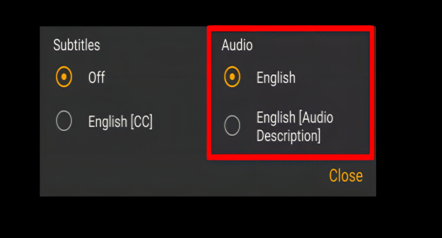
Πώς μπορώ να διορθώσω τους μη συγχρονισμένους υπότιτλους στο Amazon Prime Video;
Αν συναντήσετε μη συγχρονισμένους υπότιτλους στο Amazon Prime Video, δοκιμάστε τις ακόλουθες λύσεις:
- Βεβαιωθείτε ότι το βίντεο παρέχει υπότιτλους.
- Αλλάξτε τη σύνδεσή σας Wi-Fi.
- Επανεκκινήστε την εφαρμογή ή τη συσκευή.
- Εκκαθαρίστε την προσωρινή μνήμη της εφαρμογής.
- Δοκιμάστε να χρησιμοποιήσετε διαφορετική συσκευή.
- Εάν έχετε κατεβάσει το βίντεο για προβολή εκτός σύνδεσης, δοκιμάστε να το κατεβάσετε ξανά.
Όταν το πρόβλημα παραμένει, επικοινωνήστε με την υποστήριξη πελατών για περαιτέρω βοήθεια.
Σύναψη
Συμπερασματικά, το Amazon Prime Video προσφέρει την επιλογή ενεργοποίησης υποτίτλων για καλύτερη εμπειρία προβολής. Ακολουθώντας τα βήματα που παρέχονται, μπορείτε εύκολα να ενεργοποιήσετε τους υπότιτλους σε διάφορες συσκευές. Επιπλέον, εάν ελπίζετε να κατεβάσετε τους υπότιτλους τοπικά για αναφορά ή πόρους εκμάθησης, MovPilot Amazon Prime Video Downloader είναι ένα εξαιρετικό εργαλείο για να κατεβάζετε υπότιτλους και να απολαμβάνετε απεριόριστη πρόσβαση σε ταινίες και τηλεοπτικές εκπομπές με πολλές επιλογές γλώσσας. Απλώς κατεβάστε το και δοκιμάστε αμέσως!
MovPilot Amazon Prime Video Downloader
Κατεβάστε ταινίες και εκπομπές Amazon Prime για να τις παρακολουθήσετε εύκολα εκτός σύνδεσης!








